최근에 내가 아는 사람이 Mozilla Firefox 및 Google Chrome 브라우저에서 문제가 발생했습니다. YouTube에서 비디오를 보려고하면 비디오가 제대로 재생되지 않습니다. 소리가 나지 않거나 몇 초 동안 재생 한 후에 완전히 멈 춥니 다. YouTube는 플래시 플레이어를 사용하여 동영상을 스트리밍하므로 인터넷 연결이 불안정하거나 플래시 플레이어에 문제가있을 수 있습니다. 문제는 Chrome 및 Firefox에서만 나타 났지만 Internet Explorer 브라우저에서는 완벽하게 작동했습니다.

즉시 설치된 플래시 플레이어가 손상되었거나 YouTube를 지원하지 않거나 특정 버전의 Chrome 또는 Firefox와 제대로 호환되지 않는 오래된 플래시 버전이 사용되고 있음을 나타냅니다. 이 문제를 해결하려면 현재 설치된 플래시 플레이어를 완전히 제거하고 최신 버전을 다운로드 한 다음 설치하십시오. 자세한 단계는 다음과 같습니다.
Chrome 사용자의 경우
Chrome에 관심이있는 오늘날 Chrome에 사용되는 Adobe Flash Player가 Chrome 자체에 통합되어 있기 때문에 약간 까다로워지고 있습니다. 즉, 제어판에서 Flash를 제거하거나 Flash Player 제거 도구를 사용해도 Chrome의 Flash Player에는 영향을 미치지 않습니다. Chrome을 완전히 제거했다가 다시 설치하거나 업데이트가있을 때까지 기다려야합니다.이 경우 Flash 플러그인 구성 요소가 동시에 업데이트됩니다.
그러나 통합 플러그인을 사용 중지하여 Chrome에서 표준 Flash Player를 사용하도록 강제 할 수있는 해결 방법이 있습니다. 즉, 정상적으로 업데이트, 제거 또는 다시 설치할 수 있습니다.
1. Chrome 주소 표시 줄에 chrome : // plugins 를 입력하십시오.
2. 맨 오른쪽에있는 세부 정보를 클릭하여 목록을 확장하고 1, 2 또는 3 개의 dll 파일이 나열된 Flash 섹션을 찾으십시오.
3. 각 파일의 위치를 보고 gcswf32.dll 및 pepflashplayer.dll에 대한 비활성화 링크 (있는 경우)를 클릭하십시오. 두 파일 모두 경로에 Google \ Chrome \ Application \이 있어야하며 Users 폴더에서 가져와야합니다.
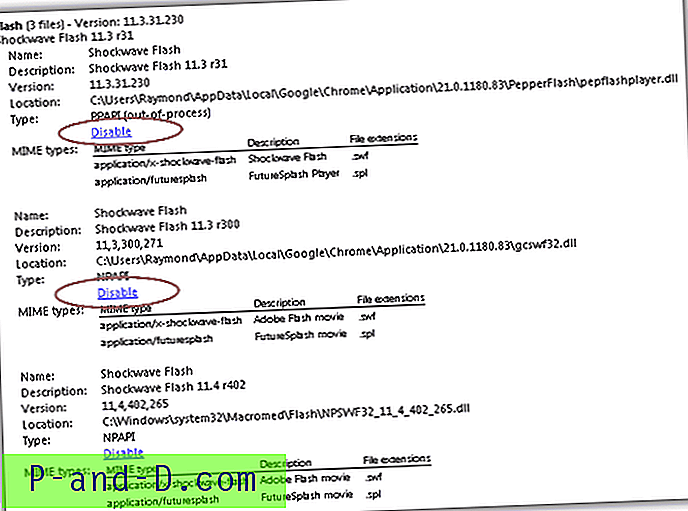
C : \ Windows에 DLL이있는 경우이 파일은 표준 Flash Player이며 활성화 된 상태로두고 Flash가 작동하는지 확인할 수 있습니다. Chrome의 자체 플레이어가 꺼져 있습니다. 그래도 작동하지 않으면 다음 단계에 따라 새 버전의 Flash Player를 다시 설치하십시오. C : \ Windows에 위치하는 Flash DLL이없는 경우 절차에 따라 Flash Player를 설치하십시오.
Flash Player 제거 및 재설치
제어판에서 플래시 플레이어를 제거하는 대신 Adobe에서 제공하는 공식 제거 프로그램을 사용하는 것이 좋습니다. Windows 용 Adobe Flash Player 제거 프로그램 버전과 Mac 용 버전이 있습니다. 제거 프로그램을 실행하기 전에 제거 프로그램이 현재 사용중인 파일을 제거 할 수 없으므로 모든 웹 브라우저, 게임 및 Yahoo Messenger 및 Windows Live Messenger와 같은 인스턴트 메신저 프로그램을 모두 닫았는지 확인하십시오. Adobe Flash Player를 제거할지 묻는 메시지가 표시되면 예를 클릭하고 닫기를 클릭 합니다 .
Windows 용 Adobe Flash Player 제거
Mac OS 용 Adobe Flash Player 제거
Adobe Flash Player 제거를 완료하면 아래 링크에서 최신 버전의 Flash Player를 다운로드하십시오.
최신 Adobe Flash Player 다운로드
이 페이지에서 사용중인 운영 체제와 최신 Flash Player를 설치하려는 브라우저를 수동으로 선택할 수 있습니다. 1 단계의 드롭 다운에서 운영 체제를 선택하고 Windows의 경우 2 단계에서 "다른 브라우저 용 Flash Player"를 선택하십시오. 애드웨어 옵션을 선택 해제하고 버튼을 클릭하여 다운로드하십시오.
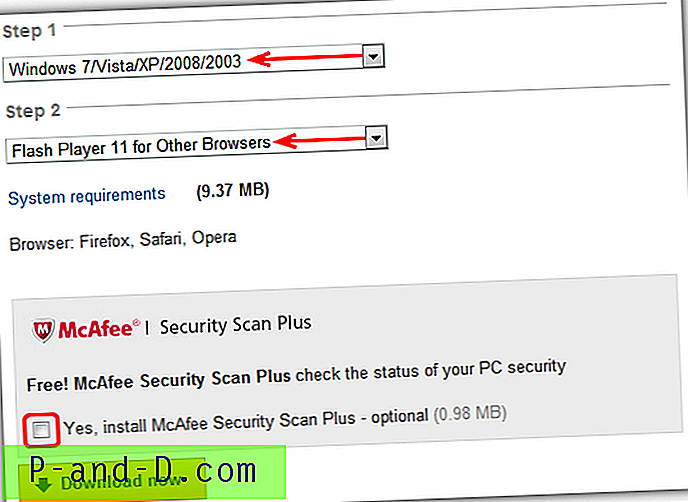
다운로드가 완료되면 현재 실행중인 웹 브라우저와 메신저를 다시 닫은 다음 설치 관리자를 실행하십시오.
이제 Flash Player가 필요한 비디오를 보는 데 아무런 문제가 없습니다. 그래도 작동하지 않으면 플래시 업데이트 후 컴퓨터를 다시 시작하십시오. Chrome 사용자는 원하는 경우 내부 버전을 사용하여 chrome : // plugins 페이지에서 다시 시도 할 수있는 다음 Chrome 업데이트까지이 Flash Player를 계속 사용할 수 있습니다. 그렇지 않은 경우 별도로 설치된이 버전을 계속 사용하십시오.




